13 Tips untuk Keamanan Hotspot Wi-Fi Publik
Diterbitkan: 2022-01-29Orang-orang kecanduan Wi-Fi gratis. Mereka membutuhkannya, mereka mendambakannya, dan mereka tidak berpikir dua kali untuk terhubung ke jaringan mana pun yang dapat membuat mereka online dalam banyak kasus. Mendapatkan Wi-Fi di hotel, di pesawat, bahkan di restoran atau bar mendorong pengambilan keputusan tentang ke mana harus pergi dan menginap. Banyak orang bahkan menggunakan Wi-Fi publik di hotel/persewaan untuk menonton konten dewasa—dan saya tidak berbicara tentang HBO Max. Namun kebanyakan orang tidak dapat membedakan jaringan Wi-Fi yang aman dari jaringan yang tidak aman.
Bagi banyak orang, hotspot Wi-Fi publik terlalu nyaman untuk diabaikan. Tapi mereka berisiko, terutama karena tidak sulit untuk memastikan Anda aman. Beberapa tips di bawah ini melibatkan akal sehat; selebihnya bisa anda atur sebelum anda meninggalkan rumah atau kantor. Pastikan hotspot berikutnya yang Anda sambungkan—baik di kafe atau di langit—bukan mimpi buruk keamanan yang menunggu untuk terjadi.
1. Pilih Jaringan yang Benar
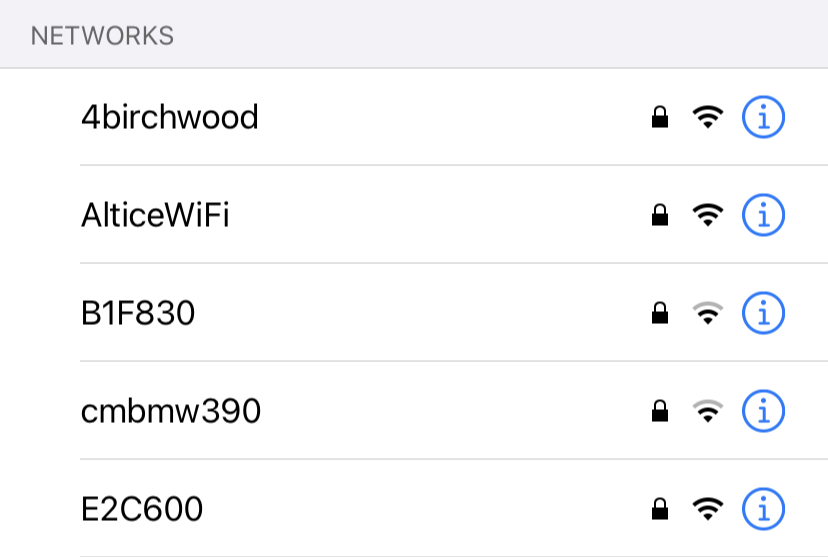
Pernahkah Anda mencoba menyambung ke Wi-Fi publik dan melihat beberapa nama jaringan yang mirip tetapi tidak sama? EricsCoffeeHaus versus EriksCoffeeHaus , atau HiltonGuest versus HiltonGuests , misalnya. Ini adalah serangan man-in-the-middle yang dicoba dan benar yang digunakan oleh peretas—dijuluki Wi-Phishing—yang mencoba menipu Anda agar masuk ke jaringan yang salah untuk mendapatkan info Anda. Kebanyakan orang tidak meluangkan waktu untuk memeriksa, dan melompat pada sinyal terbuka terkuat yang mereka lihat. Tetapi Anda harus selalu memeriksa apakah Anda memilih jaringan yang sah. Tanyakan saja seseorang yang bekerja di sana untuk nama jaringan yang tepat jika tidak diposting.
2. Pilih Jaringan yang Aman
Saat Anda ingin memilih hotspot Wi-Fi untuk masuk, coba dan temukan hotspot yang membuat Anda terkunci. Anda membacanya dengan benar. Biasanya, jika Anda melihat ikon kunci, itu berarti Anda tidak bisa mendapatkan akses. Jaringan dengan keamanan nol tidak memiliki ikon kunci di sampingnya, atau kata "aman", yang ditampilkan di laptop Windows. Di iPhone, jika Anda mengeklik jaringan yang tidak aman—bahkan jika jaringan itu milik Anda sendiri di rumah—Anda akan mendapatkan peringatan yang berbunyi Rekomendasi Keamanan .
Tentu saja, ini bukan aturan yang keras dan cepat. Beberapa hotspot tidak menunjukkan kunci karena mereka memiliki apa yang disebut keamanan "taman bertembok": Anda harus masuk melalui browser untuk mendapatkan akses ke internet. Login biasanya disediakan oleh hotspot—Anda bisa mendapatkannya dari resepsionis di sebuah hotel, misalnya, saat check-in.
Yang terbaik adalah tetap menggunakan hotspot di mana penyedia — baik itu konferensi, hotel, atau kedai kopi — memberi Anda jaringan yang jelas untuk dipilih, ditambah kata sandi untuk memberikan akses. Maka Anda tahu setidaknya Anda berada di jaringan yang seharusnya Anda gunakan.
3. Minta Terhubung
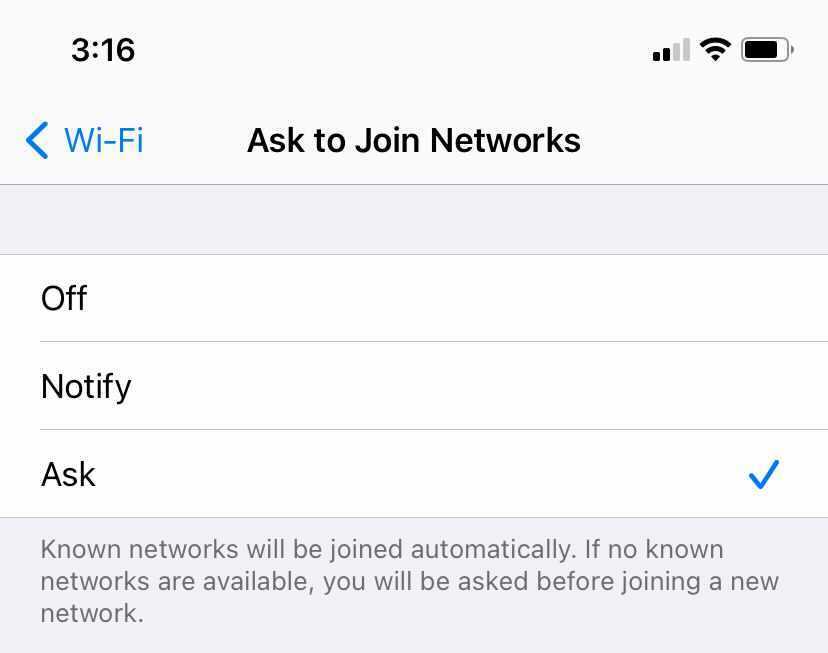
Anda dapat mengatur sebagian besar perangkat untuk meminta izin Anda sebelum terhubung ke jaringan, daripada hanya secara otomatis terhubung ke jaringan terbuka terkuat di sekitar, atau jaringan yang pernah mereka hubungkan sebelumnya. Itu ide yang bagus. Jangan pernah menganggap jaringan yang Anda gunakan di satu tempat seaman jaringan dengan nama yang sama di tempat lain. Siapa pun dengan alat yang tepat dapat memalsukan nama siaran jaringan Wi-Fi (disebut SSID).
Jika perangkat bertanya terlebih dahulu, Anda memiliki kesempatan untuk membuat keputusan apakah aman untuk terhubung atau tidak. Di iOS misalnya, buka Settings > Wi-Fi , dan centang Ask to Join Networks . Di Android, jalur tepatnya akan bervariasi, tetapi cari preferensi Wi-Fi di Pengaturan.
4. Jadilah Hotspot Anda Sendiri
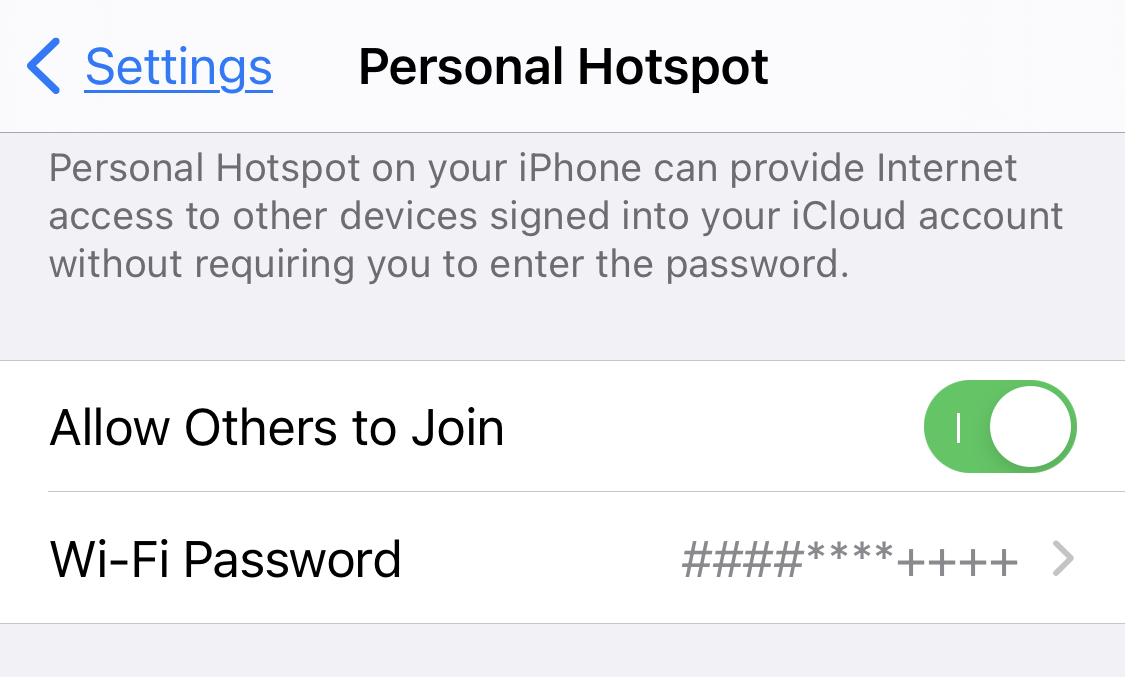
Daripada mempertaruhkan semua orang dalam grup menggunakan Wi-Fi yang rapuh, satu orang dapat menetapkan perangkat mereka sendiri sebagai hotspot. Hampir semua laptop dan ponsel memudahkan Anda untuk menjadi hotspot sendiri bagi orang lain. Ini tidak akan cepat, tetapi akan lebih aman.
Di Windows 10, aktifkan di Pengaturan > Jaringan & Internet > Hotspot Seluler. Pilih jenis koneksi internet yang digunakan (jika ada lebih dari satu opsi; ini yang terbaik jika Anda memiliki koneksi Ethernet), dan salin nama jaringan untuk dibagikan kepada orang-orang (atau ubah), serta kata sandi jaringan yang mereka butuhkan untuk akses (atau ubah—setidaknya harus delapan karakter).
Di macOS, buka Menu Apple > Preferensi Sistem > Berbagi dan klik kotak Berbagi Internet. Pilih jenis koneksi untuk dibagikan, bagaimana Anda berencana untuk membagikannya (Wi-Fi, ya), lalu klik opsi Wi-Fi untuk memberi nama hotspot Mac Anda dan berikan kata sandi.
Di iOS, buka Pengaturan > Hotspot Pribadi untuk mengaktifkan Izinkan Orang Lain untuk Bergabung . Anda juga dapat mengatur ulang kata sandi di sini menjadi minimal delapan karakter. Pengguna Android, cari di bawah Pengaturan > Jaringan & internet > Hotspot & tethering .
5. Ambil Hotspot Dengan Anda

Akses publik Wi-Fi sangat bagus, tetapi Anda bisa membawa hotspot Anda. Hotspot modem seluler memiliki baterai sendiri, menggunakan backhaul seluler untuk koneksi internet, dan menyediakan akses Wi-Fi kepada banyak orang. Tentu, biayanya lebih mahal, tetapi mungkin sepadan jika Anda memiliki banyak perjalanan ke depan. Pilihan teratas kami tergantung pada operator Anda (lihat kumpulan Hotspot Seluler Terbaik kami) atau jika Anda pergi ke luar negeri, pertimbangkan Skyroam Solis Lite.
Secara keseluruhan, ini jauh lebih aman daripada menggunakan Wi-Fi yang disediakan untuk umum. Itu hanya akan membebani Anda lebih banyak, baik dalam bentuk uang atau data (atau keduanya).
6. Berlangganan Hotspot
Layanan seperti Boingo—yang bermitra dengan pihak lain untuk menyediakan akses ke lebih dari 1 juta hotspot di seluruh dunia—atau Gogo, yang menyediakan hotspot khusus untuk pesawat dalam penerbangan, adalah dua nama besar dalam layanan Wi-Fi berlangganan. Bayar mereka biaya bulanan—yang bisa jadi mahal—dan Anda tahu ketika Anda menemukan hotspot bersertifikat mereka, kemungkinan besar mereka akan dijalankan oleh orang jahat jauh lebih kecil. (Bukan tidak mungkin, tapi sangat tidak mungkin.)
7. Gunakan Hotspot 2.0
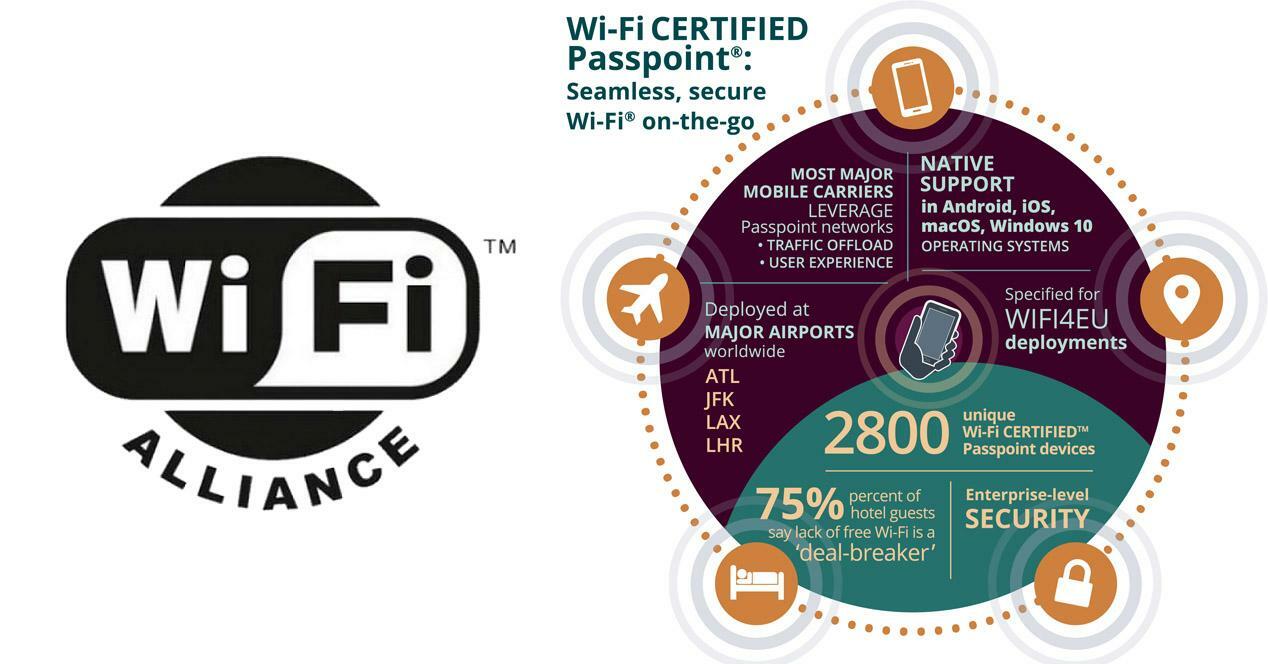
Pernah mendengar tentang 802.11u? Bagaimana dengan Passpoint Bersertifikat Wi-Fi? Semuanya sama: metode untuk membantu orang tidak hanya mendapatkan hotspot dengan aman, tetapi juga menjelajah dari hotspot yang didukung ke hotspot, gaya menara seluler. Itu berarti Anda memasukkan kredensial untuk masuk sekali, yang digunakan kembali di hotspot di semua tempat, membuat Anda masuk secara instan dan aman.

Sistem operasi utama seperti Windows 10, macOS, iOS, dan Android mendukung Hotspot 2.0. Di Windows, buka Pengaturan> Jaringan & Internet> Wi-Fi dan balikkan sakelar di bawah jaringan Hotspot 2.0 untuk menyalakannya. Di Android, cari di Pengaturan. Anda dapat menemukannya di lokasi dengan penyedia ISP yang konsisten seperti Optimum atau Spectrum, atau dari penyedia hotspot berbayar seperti Boingo. Jika itu pilihan untuk Anda, gunakan itu.
Direkomendasikan oleh Editor Kami



8. Hindari Data Pribadi di Hotspot
Ini bukan tip teknis daripada tip perilaku: jika memungkinkan, hindari melakukan tugas-tugas serius seperti membayar tagihan, mengakses rekening bank Anda, atau bahkan menggunakan kartu kredit Anda saat terhubung ke Wi-Fi publik. Dan mengajukan pajak Anda di hotspot? Tidak mungkin. Simpan transaksi tersebut ketika Anda terhubung dengan aman ke jaringan rumah Anda, di mana kemungkinan besar Anda tidak akan ditargetkan oleh pengintai, karena Anda sudah mengamankannya, bukan? Jika Anda benar-benar harus melakukan hal di atas, baca terus.
9. Hindari Menggunakan Kata Sandi Anda
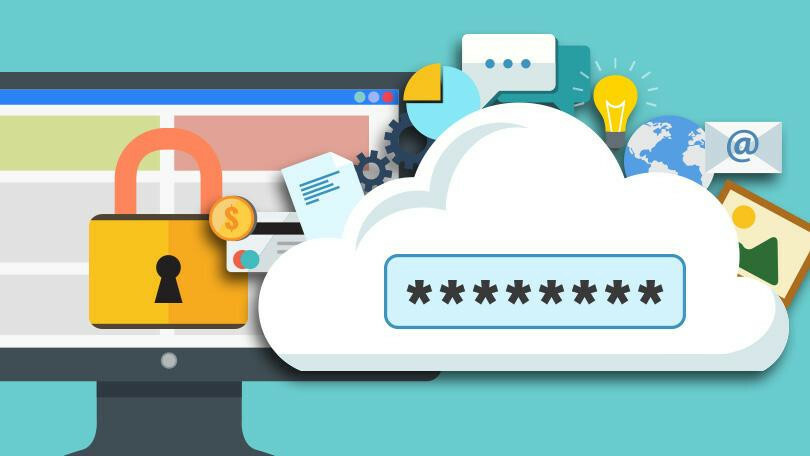
Ada banyak kata sandi yang harus diingat, dan Anda mungkin harus memasukkan beberapa bahkan saat menggunakan Wi-Fi publik. Tetapi jika Anda telah disusupi—misalnya beberapa peretas mengendus gelombang udara dan menarik data—apa pun yang Anda ketik dan kirim ke internet bisa sama-sama disusupi. Itulah salah satu dari banyak alasan Anda harus menggunakan pengelola kata sandi. Mereka menyimpan kata sandi untuk Anda dan menjaganya tetap terenkripsi, bahkan di aplikasi seluler. Jika Anda memang menggunakan kata sandi, coba pastikan kata sandi tersebut berada di situs tempat Anda memiliki pengaturan autentikasi dua faktor.
10. Periksa Koneksi yang Aman
Sebagian besar situs web menggunakan protokol HTTPS untuk mendukung SSL (Secure Sockets Layer) agar koneksi Anda ke situs tersebut lebih aman. Peramban seperti Chrome memperingatkan Anda jika Anda mengunjungi situs tanpa itu. Anda dapat mengetahui apakah situs yang Anda buka menggunakan HTTPS meskipun Anda tidak dapat melihatnya tercantum di URL (itu akan menjadi bagian pertama, seperti yang terlihat di "https://www.pcmag.com"). Misalnya, ikon kunci dan kata "Aman" muncul di awal bilah alamat di browser Chrome di desktop (kunci muncul di sebagian besar browser ponsel cerdas). Ada juga ekstensi, seperti ekstensi HTTPS Everywhere dari Electronic Frontier Foundation untuk Chrome, Firefox, atau Opera, yang mencoba memaksa setiap koneksi situs yang Anda buat ke opsi aman, jika tersedia.
11. Gunakan VPN
Ini seharusnya tidak perlu dikatakan sekarang: Anda memerlukan jaringan pribadi virtual (VPN) saat Anda berada di jaringan publik. Meskipun ini adalah nasihat yang cukup bagus saat pertama kali kami menulis cerita ini hampir satu dekade yang lalu, kita hidup dalam keadaan pengawasan/peretas hari ini yang menyaingi Orwell's 1984 .
VPN membuat terowongan pribadi antara laptop atau ponsel cerdas Anda dan server VPN di ujung lain, mengenkripsi lalu lintas Anda dari pengintai—bahkan ISP Anda atau operator hotspot itu sendiri. Untuk menemukan yang tepat untuk Anda, baca kumpulan Layanan VPN Terbaik kami. Letakkan di semua perangkat Anda yang menggunakan Wi-Fi publik dalam bentuk apa pun. Bahkan di Wi-Fi rumah Anda. Anda akan senang melakukannya. (Untuk anonimitas lengkap, gunakan jaringan Tor.)
12. Matikan Berbagi
Saat Anda terhubung ke jaringan dengan PC, baik itu Windows atau Mac, tujuannya biasanya adalah untuk berbagi beberapa layanan—setidaknya file dan kemampuan mencetak. Jika Anda membiarkan opsi berbagi itu terbuka di hotspot dan terhubung ke hal yang salah, Anda memberi akses mudah kepada orang jahat. Nonaktifkan sebelum Anda keluar. Di Windows 10, buka Pengaturan > Jaringan dan Internet > Wi-Fi > Ubah Opsi Berbagi Lanjut (di sebelah kanan) dan cari Tamu atau Publik—klik tanda sisipan bawah untuk membuka bagian itu. Klik tombol radio di sebelah Matikan penemuan jaringan sehingga PC Anda tidak terlihat, dan Matikan berbagi file dan printer untuk menghindari berbagi.
13. Tetap Perbarui OS dan Aplikasi Anda
Pembaruan sistem operasi (OS) adalah kejahatan yang mengganggu namun perlu. Jangan terbuai dengan rasa aman yang salah karena Anda adalah pengguna Mac atau iPhone. Pembaruan OS adalah bisnis yang serius; mereka sering memperbaiki lubang keamanan yang serius. Setelah pembaruan tersedia, semua orang di dunia tahu tentang lubang di iterasi sebelumnya—jika Anda belum menambalnya, perangkat Anda akan menjadi buah gantung rendah yang siap dipetik oleh peretas oportunistik.
Jangan lupa juga aplikasi seluler. Pembaruan aplikasi juga memperbaiki lubang keamanan yang serius. Terutama aplikasi browser, tetapi apa pun yang online bisa jadi rentan. Di iOS, buka Pengaturan > App Store > Pembaruan Aplikasi , dan aktifkan agar aplikasi memperbarui sendiri. Pada perangkat Android, Anda dapat melakukan hal yang sama dengan Google Play > Setelan > Perbarui otomatis aplikasi , dan pilih apakah Anda ingin pembaruan otomatis terjadi melalui jaringan apa pun (seperti koneksi seluler) atau hanya saat Anda menggunakan Wi-Fi.
